
Utilisez Contexte > Assise pour appliquer ou exclure des assises automatiques dans de nouveaux objets ou des objets sélectionnés. Cliquez à droite pour les paramètres.
|
|
Utilisez Contexte > Assise pour appliquer ou exclure des assises automatiques dans de nouveaux objets ou des objets sélectionnés. Cliquez à droite pour les paramètres. |
L’outil Assise est un bouton bascule qui vous permet d’appliquer une assise automatique aux objets nouveaux ou sélectionnés en fonction des paramètres courants. Assise est sélectionnez par défaut.Utilisez le bouton bascule pour le désactiver pour les objets sélectionnés, selon vos besoins. Par exemple, lors de l’application d’un effet, tel que l’option Remplissage gradient, vous voudrez probablement désactiver complètement le calque sous-jacent.
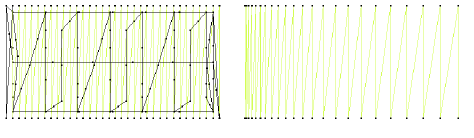
Lorsque cette option est activée, les paramètres de calque sous-jacent par défaut s’ajustent en fonction du type de point et de la forme de l’objet sélectionnés. La couture du calque assise fournit des paramètres similaires à ceux du point de recouvrement, sauf que l’espacement des points par défaut est beaucoup plus large.
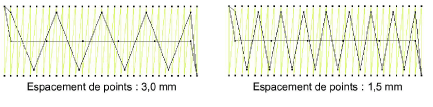
Les valeurs de calque assise par défaut sont déterminées par le modèle ou tissu automatique sélectionné. Bien que les valeurs par défaut soient généralement suffisantes pour la plupart des types de travail, Hatch Embroidery vous permet d’ajuster les valeurs pour différents tissus, l’apparence et la taille du lettrage. Les surfaces de grande taille et les tissus prêtant, tels que les tricots et les piqués, ont généralement besoin de plus d’assise que les surfaces de petite taille et les tissus fermes, tels que le coutil of le cuir. Parfois, lorsque vous voulez un dessin entier avec une plus grande poussée verticale sous les points de broderie, il est préférable d’utiliser une assise tatami ou double-tatami. Pour les lainages, le passage bord est le mieux.
1Double-cliquez sur un objet rempli ou sélectionnez et cliquez avec le bouton droit sur l’icône Assise. Le docker Propriétés d’objet s’ouvre.
2Si ce n’est pas déjà fait, accédez à l’onglet Broderie et ouvrez le groupe paramètres de Assise.
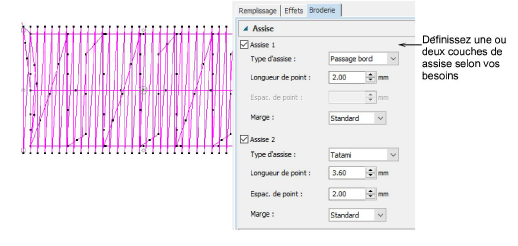
3Si ce n’est déjà fait, cochez la case Assise et faites une sélection dans la liste déroulante. Vous avez le choix entre deux couches de assise : Assise 1 et Assise 2. Ceci vous permet d’appliquer des assises doubles aux objets de dessin. Une combinaison typique pourrait être Passage bord avec Tatami ou Zigzag pour les objets plus grands. En règle générale :
|
Type d’assise |
Objectif |
|
|
|
Utilisez-la pour stabiliser les colonnes étroites – par ex. : 2-3 mm de large. |
|
|
|
Utilisez-la pour stabiliser les formes de grande taille telles que des lettres. |
|
|
|
Utilisez les points d’assise Zigzag pour donner un support aux colonnes de grande largeur. Vous pouvez paramétrer les propriétés de longueur de point pour l’assise Zigzag. La longueur de point est la longueur de chaque point en zigzag. |
|
|
|
L’assise Tatami est utilisée pour stabiliser les formes remplies de grande taille. Elle ressemble à une broderie de remplissage Tatami extrêmement ouverte, où des rangs de points sont placés à travers l’objet pour former une assise. |
|
Suggestion : En plus des paramètres tissu automatique, vous pouvez créer vos propres paramètres tissu personnalisés pour répondre à des besoins particuliers. Ceux-ci peuvent inclure les paramètres assise préférés.